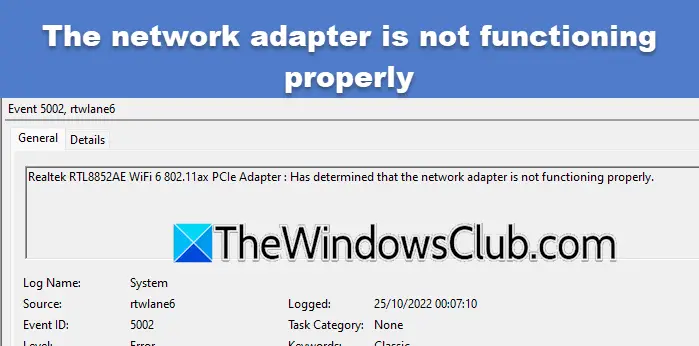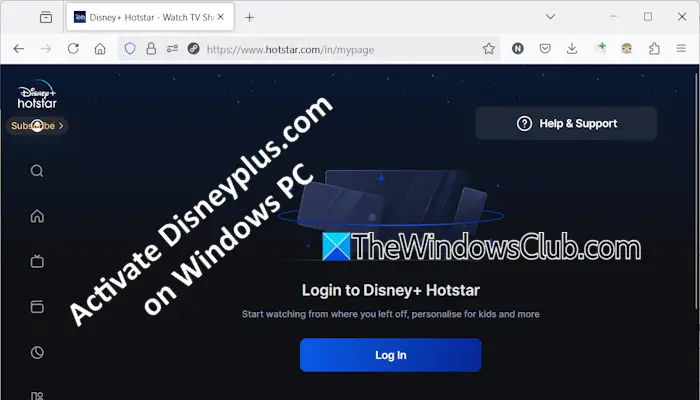映射网络驱动器使用组策略首选项非常灵活,可以轻松控制谁接收驱动器映射,并且具有易于使用的用户界面,所有这些都与与脚本相关的复杂性形成鲜明对比。 在这篇文章中,我们将向您展示如何使用映射驱动器组策略Windows 11/10 上的首选项。
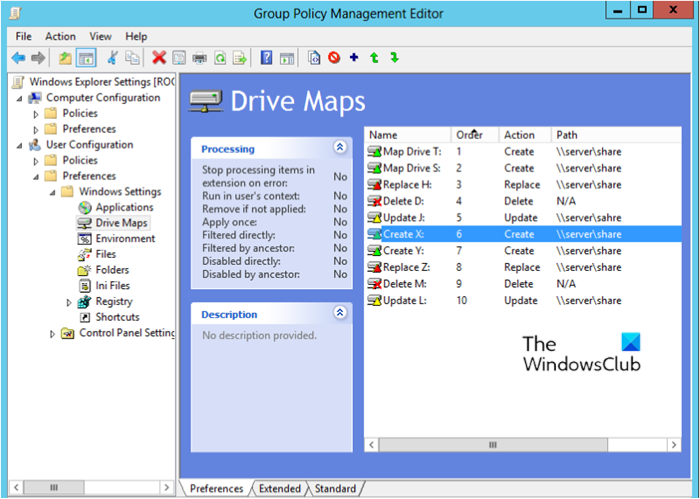
组策略首选项是一组扩展,可增强组策略对象 (GPO) 的功能。 管理员可以使用它们在客户端计算机上部署和管理应用程序,并进行针对特定用户的配置。 这驾车地图政策组策略首选项中允许管理员管理到网络共享的驱动器号映射。
使用组策略首选项映射网络驱动器
到映射网络驱动器使用组策略首选项,执行以下操作:
- 打开组策略管理。
- 右键单击域或所需的子文件夹以创建新的 GPO,或选择已有的 GPO。
- 右键单击并选择编辑打开组策略管理编辑器。
- 去用户配置>优先>Windows 设置>驾驶地图。
- 右键单击并选择新的>映射驱动器。
在下面一般的选项卡中,相应配置以下参数:
行动: 选择创造或者更新。
地点:指定完整文件路径,例如\\TWC-dc1\c。
重新连接:启用此选项可自动连接驱动器。
标签为:为共享驱动器选择一个合适的名称,例如共享驱动器。
驱动器盘符:为驱动器选择合适的字母。
连接为:如果您希望用户使用除自己的 Windows 登录凭据之外的某些凭据进行连接,请输入用户名和密码。
隐藏/显示该驱动器:选择是要隐藏文件夹还是使其在网络上可见。
隐藏/显示所有驱动器:选择默认情况下所有共享驱动器/文件夹是隐藏还是可见。
点击申请>好的完成参数设置后。
为了使设置生效,请在接收驱动器映射的计算机上打开命令提示符,然后键入以下命令并按 Enter 键。
GPUPDATE
一旦组策略设置对所需的用户/计算机生效,映射的驱动器应自动显示在文件资源管理器的网络位置下。
现在的用户什么时候? 登录后,驱动器将被轻松映射。
就是这样!

![自动调整在NVIDIA应用中中断[FIX]](https://sclub.homes/tech/blogs/wp-content/uploads/2025/03/Automatic-tuning-was-interrupted-error-NVIDIA.png)
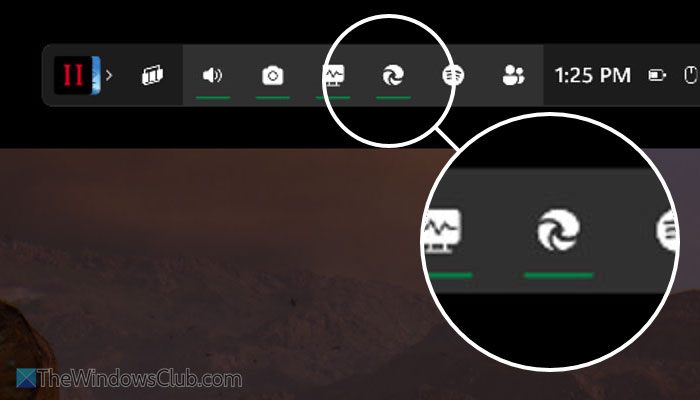
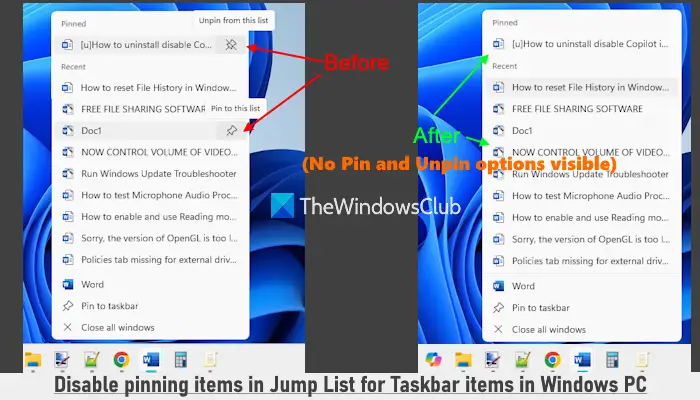
![Windows 客户端未在 DNS 中注册 [修复]](https://sclub.homes/tech/blogs/wp-content/uploads/2024/11/dynamic-dns.png)